#DeepL翻译电脑版v24.11.4简介
DeepL翻译电脑版是一款优质的翻译软件,以出色的翻译质量而闻名,在全球范围内都很受欢迎。能够生成自然流畅、贴近人工翻译的译文。支持众多语言之间的转换,包括一些较为小众的语言。可以翻译文本,还能处理较大篇幅的文档,保留原文的格式,使翻译后的文档依然规整清晰。界面简洁大方,操作方便快捷,在各种场景下都能使用。
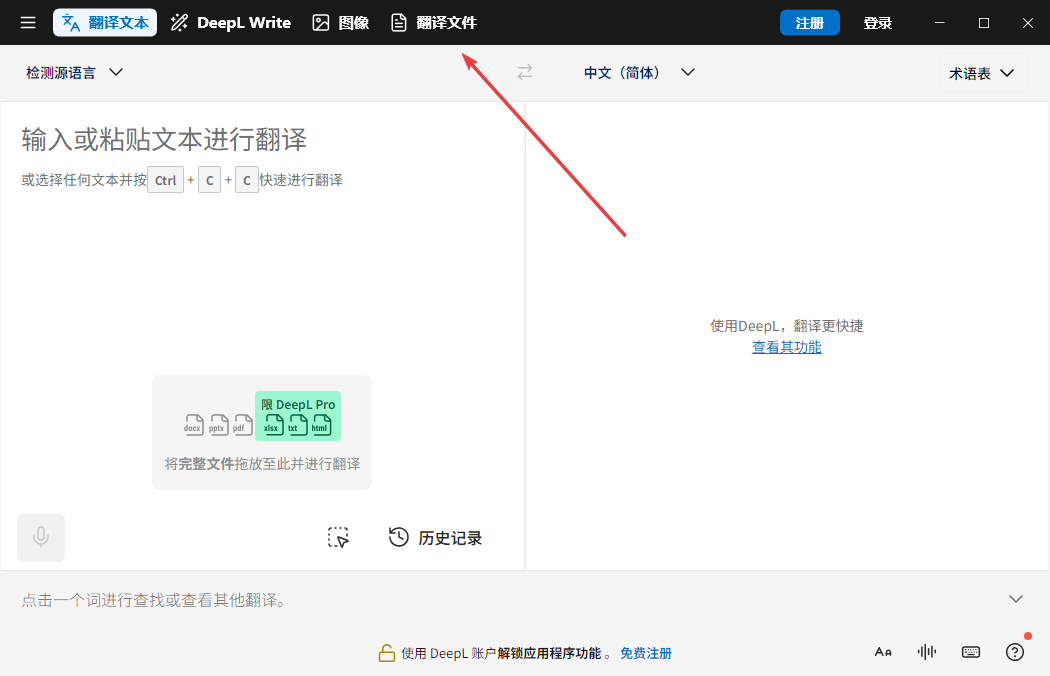
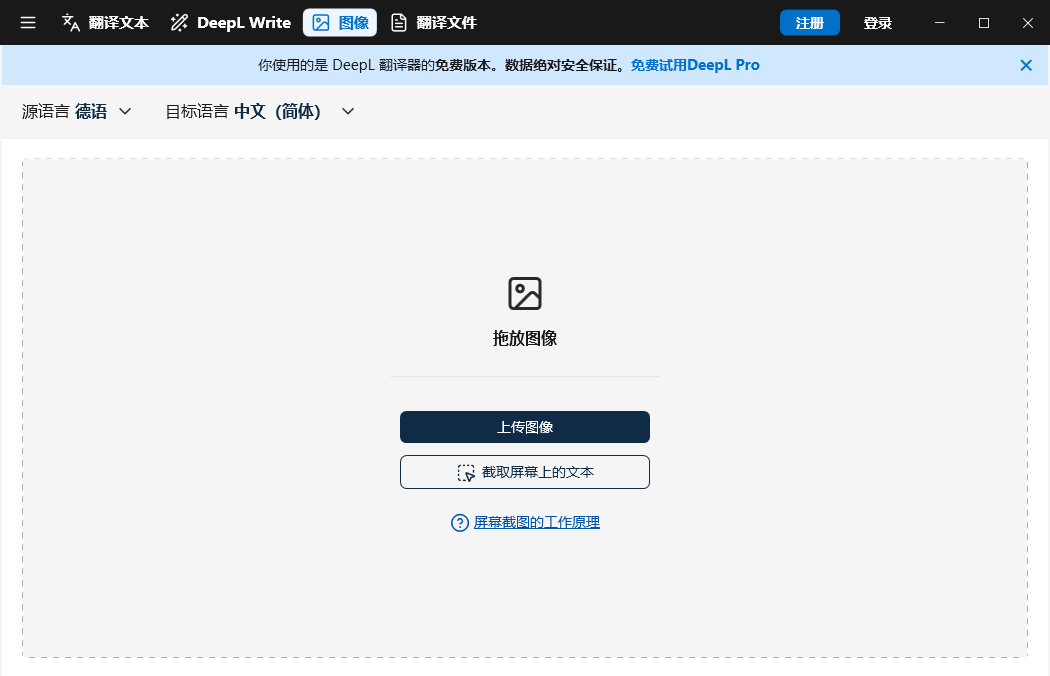 随后,图像中的文本将被自动提取并转移到文本翻译区域。在这里,你还可以应用术语表,或者选择正式 / 非正式翻译风格 。需要注意的是,目前仅支持翻译图像上的文本,无法在翻译后生成带有翻译文本的新图像。支持图像翻译的文件类型包括:BMP、PNG、JPG、JPEG、TIF、TIFF、GIF。
随后,图像中的文本将被自动提取并转移到文本翻译区域。在这里,你还可以应用术语表,或者选择正式 / 非正式翻译风格 。需要注意的是,目前仅支持翻译图像上的文本,无法在翻译后生成带有翻译文本的新图像。支持图像翻译的文件类型包括:BMP、PNG、JPG、JPEG、TIF、TIFF、GIF。
DeepL翻译如何翻译 PDF 文件?
翻译整个 PDF 文件,并保留格式(支持网页版翻译器、桌面应用程序和 API) 如果您想翻译整个 PDF 文件,并在翻译输出中保留原始文档的格式,可以使用文档翻译功能来实现。 请注意:没有 DeepL 账户的网页版翻译器用户无法进行文档翻译。 每月可用的文件翻译器数量取决于您的计划。 你可以通过打开文档翻译区来翻译 PDF 文件: 在 DeepL Windows 版应用程序中,点击翻译文件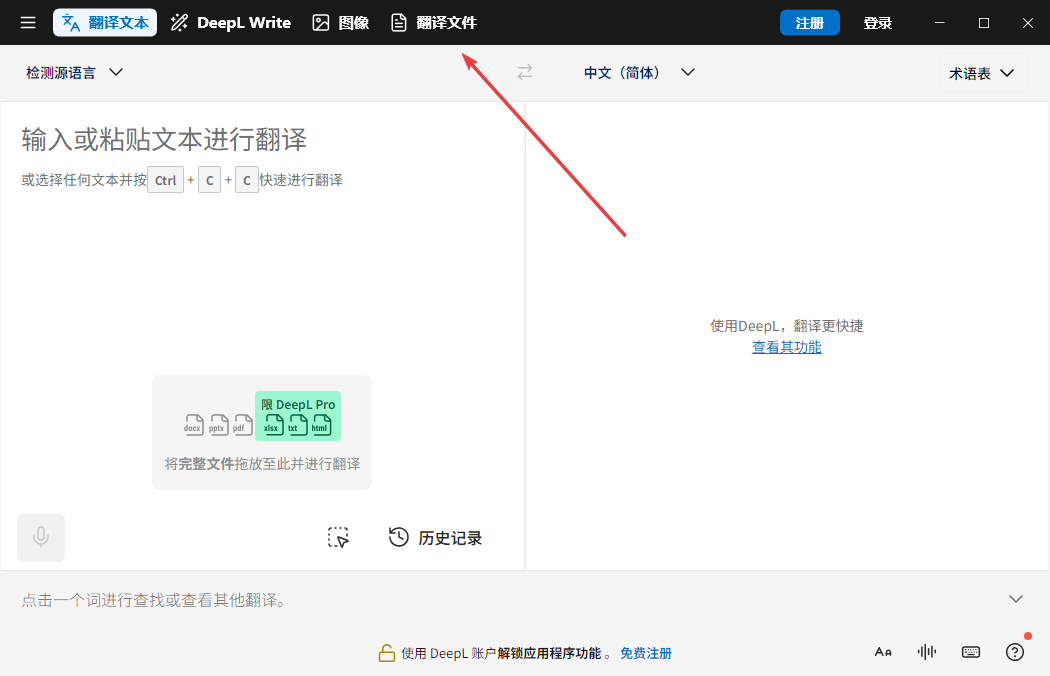
DeepL 翻译如何翻译图像
上传图像翻译: 1.打开 DeepL 电脑版应用程序; 2.点击上方的“图像” 选项卡; 3.点击 “上传图像”; 4.从你的文件中选择需要翻译的图像,然后点击 “打开”。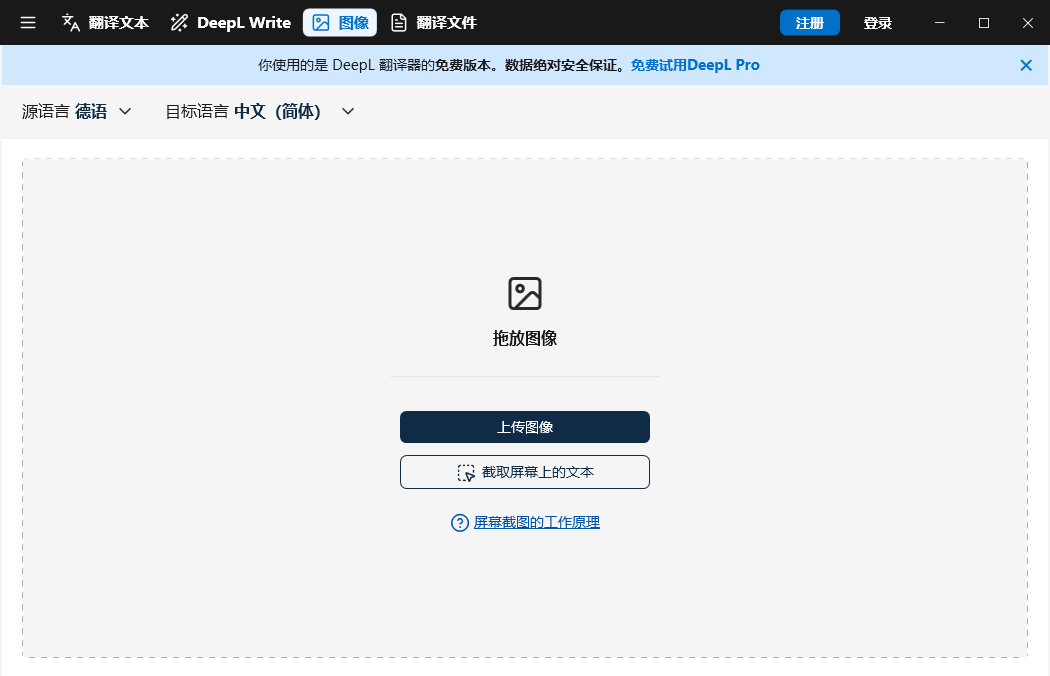 随后,图像中的文本将被自动提取并转移到文本翻译区域。在这里,你还可以应用术语表,或者选择正式 / 非正式翻译风格 。需要注意的是,目前仅支持翻译图像上的文本,无法在翻译后生成带有翻译文本的新图像。支持图像翻译的文件类型包括:BMP、PNG、JPG、JPEG、TIF、TIFF、GIF。
随后,图像中的文本将被自动提取并转移到文本翻译区域。在这里,你还可以应用术语表,或者选择正式 / 非正式翻译风格 。需要注意的是,目前仅支持翻译图像上的文本,无法在翻译后生成带有翻译文本的新图像。支持图像翻译的文件类型包括:BMP、PNG、JPG、JPEG、TIF、TIFF、GIF。
DeepL翻译常见问题
DeepL 桌面翻译器有何独特之处 如果你需要定期处理大量翻译任务,并且在多个应用程序和平台间频繁切换工作,那么我们的 PC 版翻译软件将成为你的得力助手。它能让你告别繁琐的来回切换操作,不再被海量信息搞得晕头转向。你只需通过便捷的快捷键,就能在当前使用的应用程序或平台中轻松完成翻译,如同专业翻译人员一般高效。 DeepL Windows 客户端的免费版和 Pro 版有何差异 不仅如此,下载这款翻译应用程序,你将享受到同样高精度的多语种桌面翻译服务,同时还能体验到我们最新的、极具用户友好性的设计。如果你是 Pro 用户,还将拥有更多特权:可以翻译更多文件,处理无限制的文本内容,并且能够创建更多术语表。此外,DeepL Pro 还提供了额外的实用功能,比如保存你喜欢的译文,方便日后再次使用。快来根据自身需求选择最适合你的套餐吧! 能否使用 DeepL Windows 客户端在 PC 上翻译整个文档 当然可以!无论你是免费版用户还是 Pro 订阅用户,借助我们的 PC 版实时翻译软件,都能够翻译各类文件,包括 Word(.docx)、PowerPoint(.pptx)、PDF(.pdf)等常见格式。操作十分简便,只需上传文件,选择目标语言,然后点击翻译按钮即可完成。如需了解所有支持的文件格式和大小限制,请查看相关说明。#DeepL翻译电脑版v24.11.4截图
版权声明:所有内容均来自网络,已检测功能安全实用性,转载时请以链接形式注明文章出处。

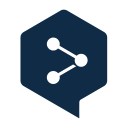








评论列表 (0)